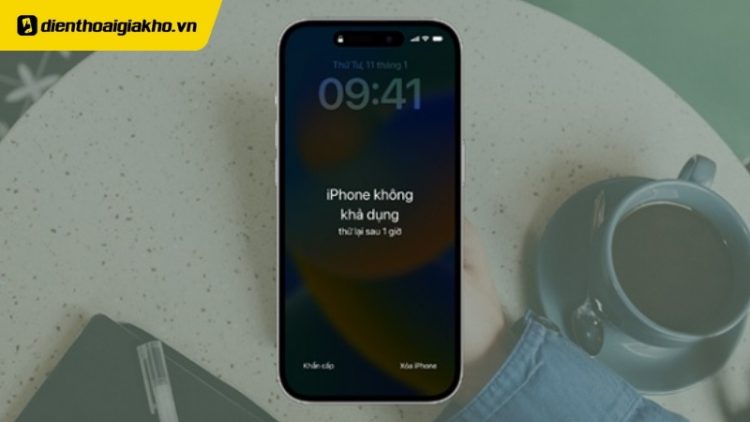Lỗi iPhone không khả dụng có thể khiến bạn gặp khó khăn trong việc sử dụng thiết bị, nhưng đừng lo lắng. Với những bước khắc phục đơn giản và hiệu quả từ Điện Thoại Giá Kho chia sẻ, bạn hoàn toàn có thể tự giải quyết vấn đề này. Hãy tiếp tục thử các phương pháp trên để nhanh chóng khôi phục lại khả năng sử dụng của iPhone và tránh được những gián đoạn không mong muốn trong tương lai.
Xem nhanh
Lỗi iPhone không khả dụng là gì?
Lỗi iPhone không khả dụng là một tình trạng phổ biến mà người dùng có thể gặp phải trên các thiết bị iPhone, khi mà các chức năng của máy không thể thực hiện được hoặc không phản hồi đúng cách. Thông thường, lỗi này sẽ xuất hiện khi bạn cố gắng thực hiện một hành động nào đó như gọi điện, kết nối với mạng Wi-Fi hoặc sử dụng các ứng dụng mạng khác, nhưng thay vì hoạt động bình thường, máy sẽ thông báo rằng nó “không khả dụng”.
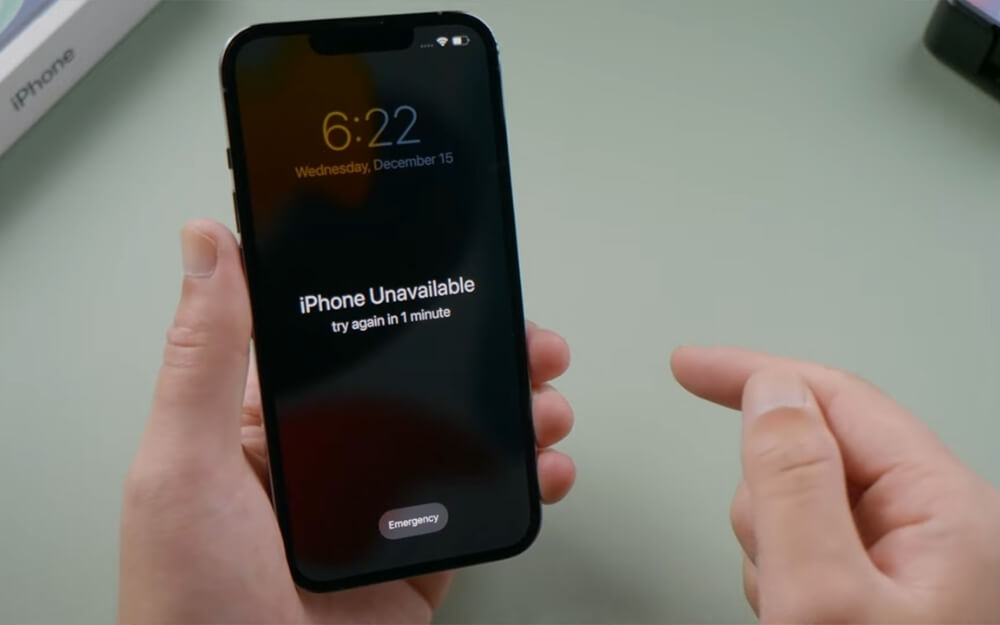
Những nguyên nhân gây ra lỗi iPhone không khả dụng
Lỗi iPhone không khả dụng có thể xuất phát từ nhiều nguyên nhân khác nhau, từ vấn đề kết nối mạng đến sự cố phần mềm hay phần cứng. Việc hiểu rõ các nguyên nhân chính sẽ giúp bạn nhanh chóng tìm ra cách khắc phục hiệu quả. Dưới đây là những nguyên nhân phổ biến gây ra lỗi này.
Nếu bạn nhập sai mật khẩu 5 lần, đồng hồ sẽ đếm ngược khoảng 1 phút. Sau đó, thời gian đếm ngược sẽ tăng lên lần lượt là 5, 15 hoặc 60 phút ở các lần nhập sai tiếp theo. Nếu bạn nhập sai đến 10 lần, iPhone sẽ bị khóa vĩnh viễn.
Tình trạng không khả dụng này có thể do một số nguyên nhân sau:
- Thẻ SIM không tương thích, đặc biệt là với các phiên bản khóa (lock), cần sử dụng SIM ghép để hoạt động.
- Lỗi kết nối với nhà mạng hoặc sự cố trong kết nối internet của thiết bị.
- Ngoài ra, vấn đề cũng có thể do iTunes không thể xác minh được iPhone.
Cách khắc phục lỗi iPhone không khả dụng nhanh chóng
Kiểm tra SIM
Tháo và lắp lại SIM có thể giúp khắc phục lỗi iPhone không khả dụng trong một số trường hợp, đặc biệt khi sự cố liên quan đến kết nối mạng hoặc nhận diện SIM. Tuy nhiên, nếu lỗi bắt nguồn từ việc nhập sai mật khẩu quá nhiều lần hoặc vấn đề bảo mật, thao tác này có thể không đủ để giải quyết triệt để. Trong tình huống đó, bạn cần cân nhắc các giải pháp khác như kiểm tra cài đặt phần mềm hoặc nhờ đến sự hỗ trợ từ trung tâm sửa chữa uy tín.

Tắt nguồn và khởi động máy
Việc tắt nguồn và khởi động lại thiết bị là một cách đơn giản nhưng hiệu quả để khắc phục nhiều lỗi, bao gồm cả tình trạng iPhone không khả dụng. Thao tác này giúp làm mới hệ thống và xử lý những trục trặc tạm thời.
Cách tắt nguồn iPhone:
- Nhấn giữ nút nguồn (hoặc nút Side trên các mẫu iPhone X trở lên) cùng với nút giảm âm lượng trong vài giây cho đến khi thanh trượt tắt nguồn xuất hiện.
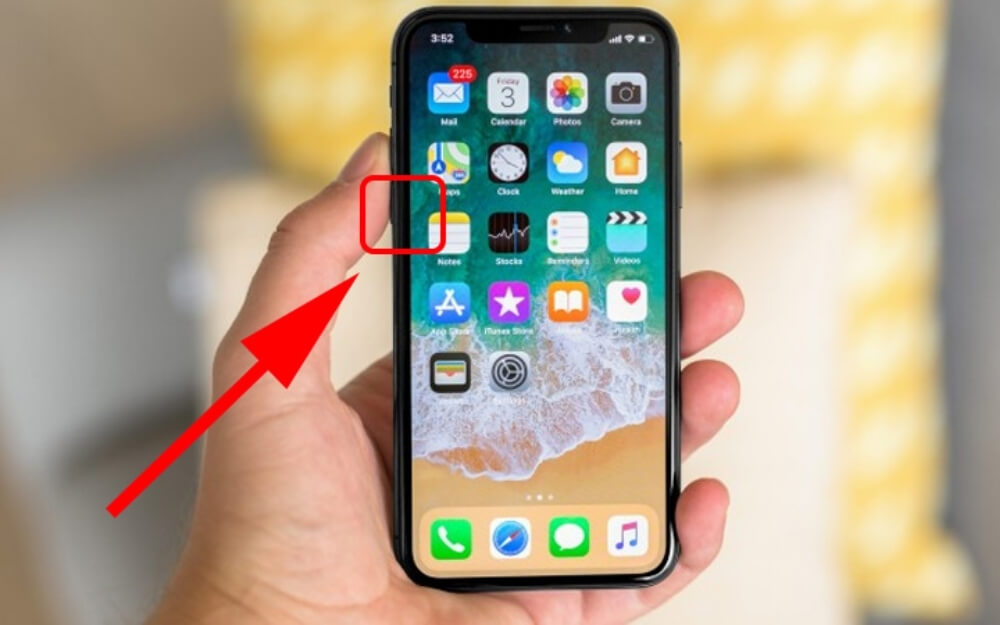
- Kéo thanh trượt từ trái sang phải để tắt hoàn toàn thiết bị.
Cách khởi động lại iPhone:
- Sau khi điện thoại tắt hoàn toàn, nhấn giữ nút nguồn hoặc nút Side cho đến khi logo Apple xuất hiện trên màn hình.

- Chờ thiết bị khởi động lại hoàn tất và kiểm tra xem lỗi đã được khắc phục chưa.
Sử dụng chức năng Find My iPhone
Tính năng Find My iPhone là công cụ hữu ích giúp khôi phục quyền truy cập và bảo vệ thiết bị trong trường hợp gặp sự cố về mật khẩu. Thao tác này cho phép bạn xóa dữ liệu từ xa và thiết lập lại iPhone.
Hướng dẫn thực hiện:
Bước 1: Truy cập vào iCloud của Apple và đăng nhập tài khoản iCloud của bạn.
Bước 2: Chọn tùy chọn Find iPhone từ menu chính.
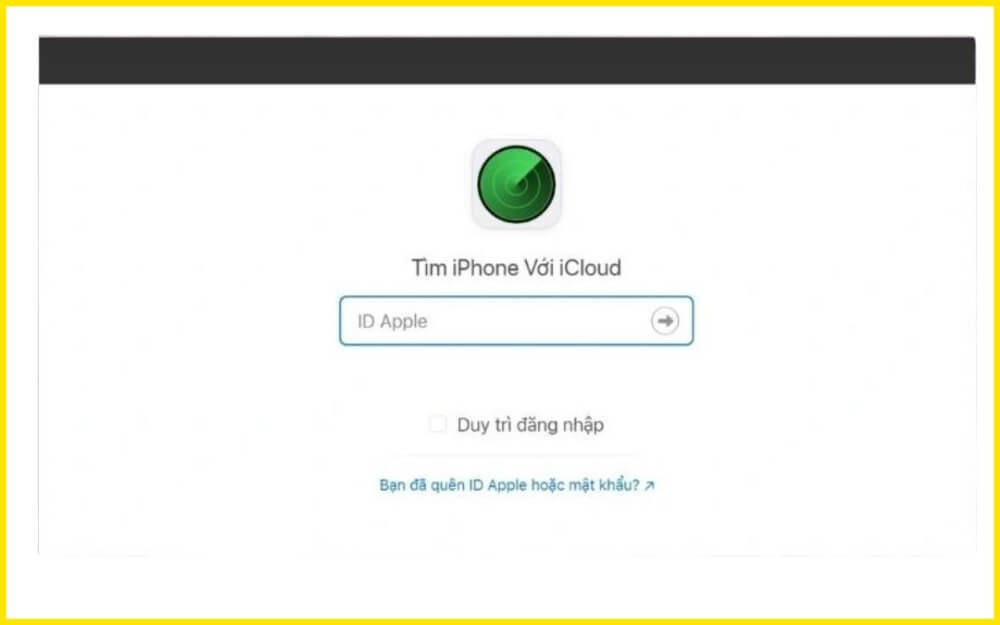
Bước 3: Trong mục Tất cả thiết bị, xác định và chọn iPhone cần khôi phục.
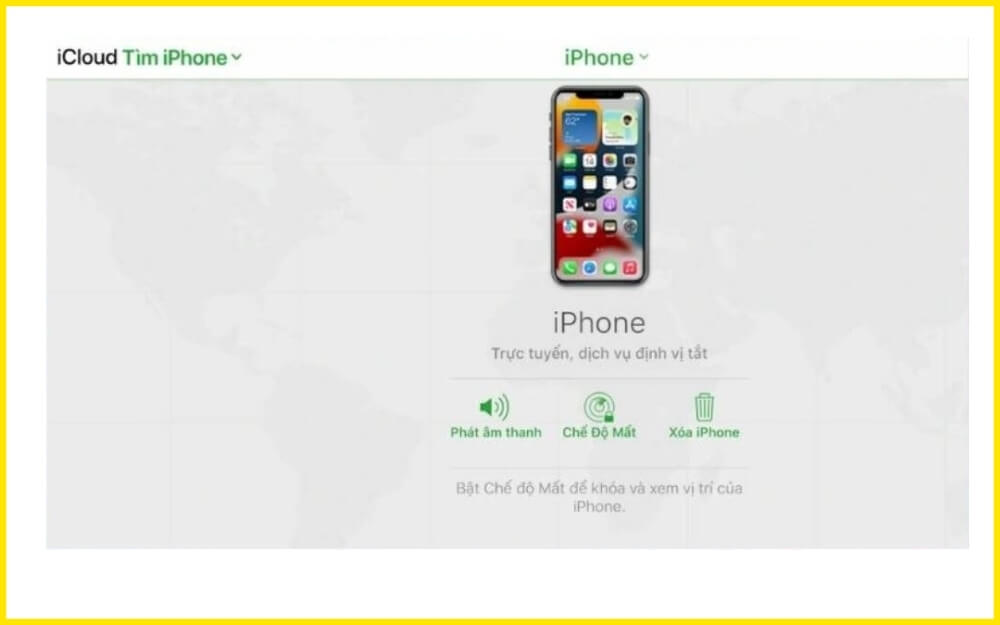
Bước 4: Nhấp vào Xóa iPhone để bắt đầu quá trình xóa dữ liệu từ xa và đặt lại thiết bị.
Quá trình này không chỉ giúp khắc phục lỗi mà còn bảo đảm an toàn cho dữ liệu cá nhân của bạn nếu thiết bị bị mất hoặc gặp rủi ro bảo mật.
Dùng phần mềm iTunes
Phần mềm iTunes là một công cụ hữu ích giúp bạn xử lý tình trạng iPhone bị khóa. Dưới đây là cách thực hiện đơn giản:
Bước 1: Mở ứng dụng iTunes trên máy tính và kết nối iPhone của bạn thông qua cáp USB. Đảm bảo thiết bị được nhận diện trên iTunes.
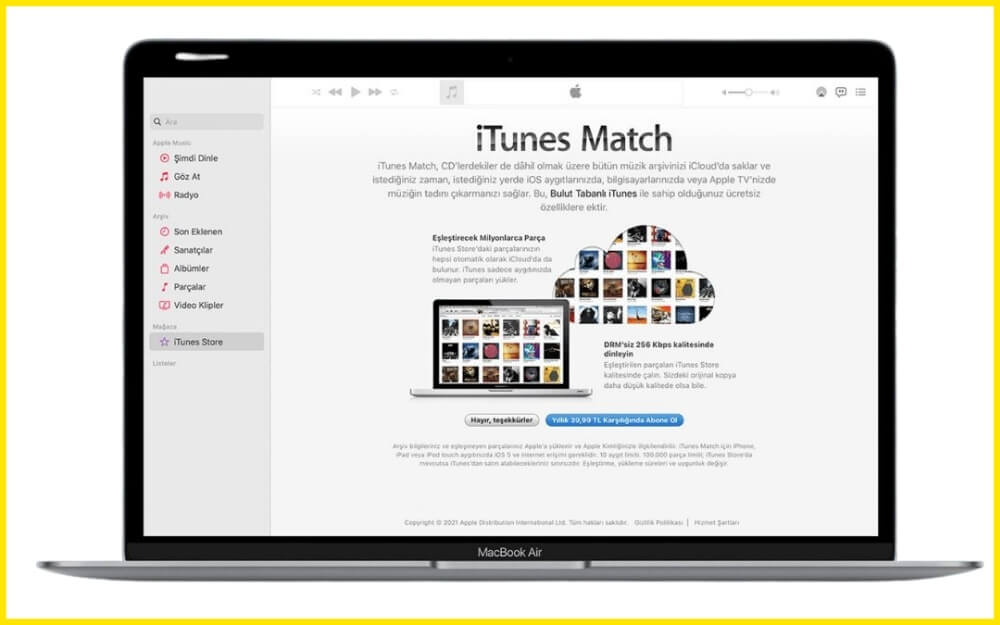
Bước 2: Chọn biểu tượng Summary ở thanh công cụ trên cùng để xem thông tin chi tiết về thiết bị.
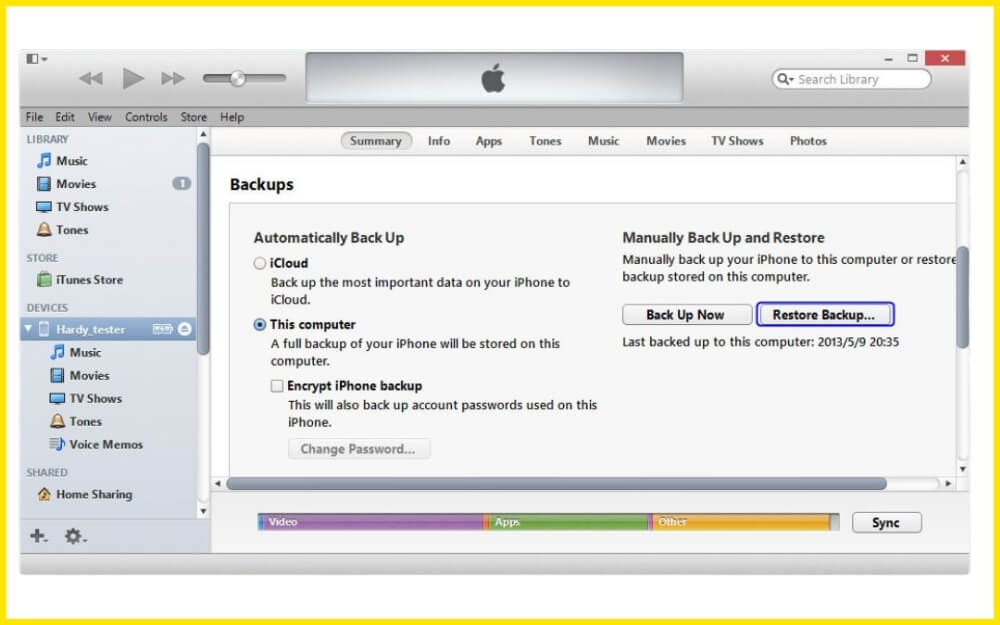
Bước 3: Nhấp vào tùy chọn Restore iPhone để khôi phục cài đặt gốc, giúp loại bỏ tình trạng không khả dụng.
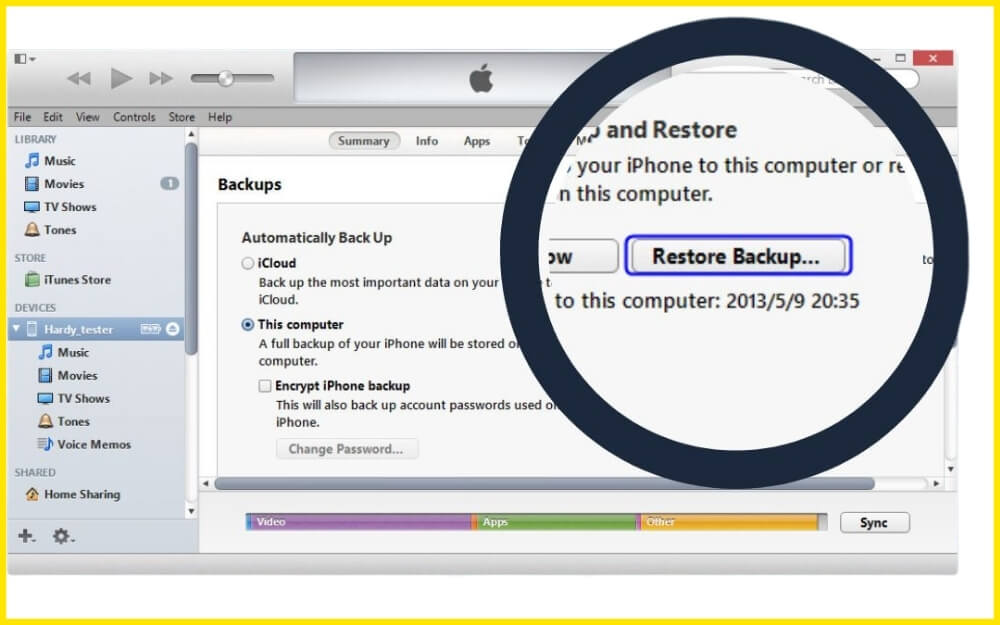
Lưu ý: Quá trình khôi phục sẽ xóa toàn bộ dữ liệu, vì vậy bạn nên sao lưu trước khi thực hiện.
Phần mềm Tenorshare 4uKey là giải pháp hiệu quả để xử lý tình trạng iPhone không khả dụng, đặc biệt khi bạn quên mật khẩu hoặc gặp sự cố liên quan đến bảo mật.
Hướng dẫn sử dụng Tenorshare 4uKey:
Bước 1: Tải và cài đặt ứng dụng 4uKey từ trang chính thức của Tenorshare.
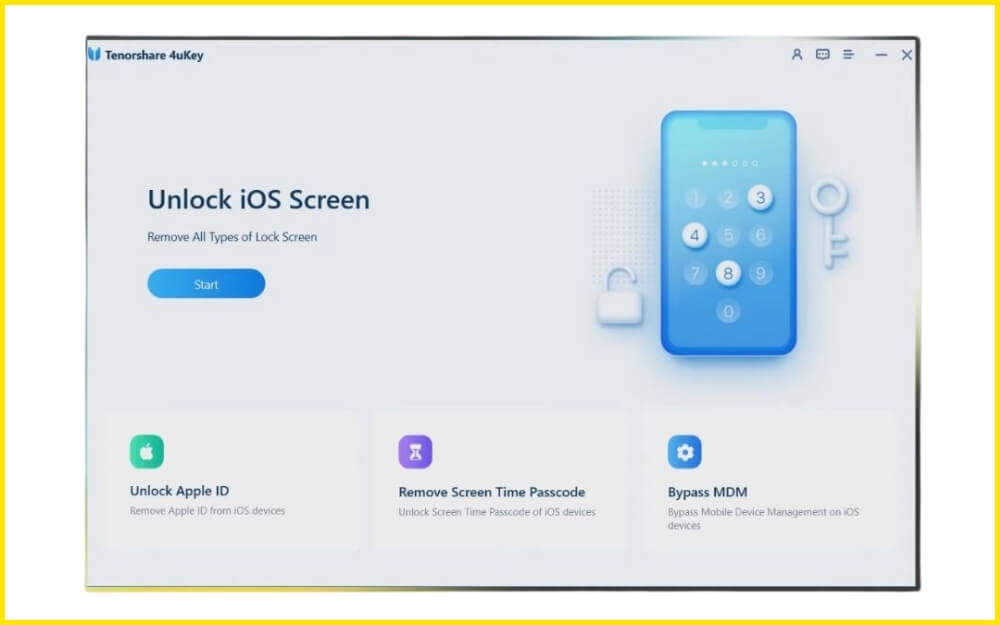
Bước 2: Kết nối iPhone với máy tính qua cáp USB phù hợp.
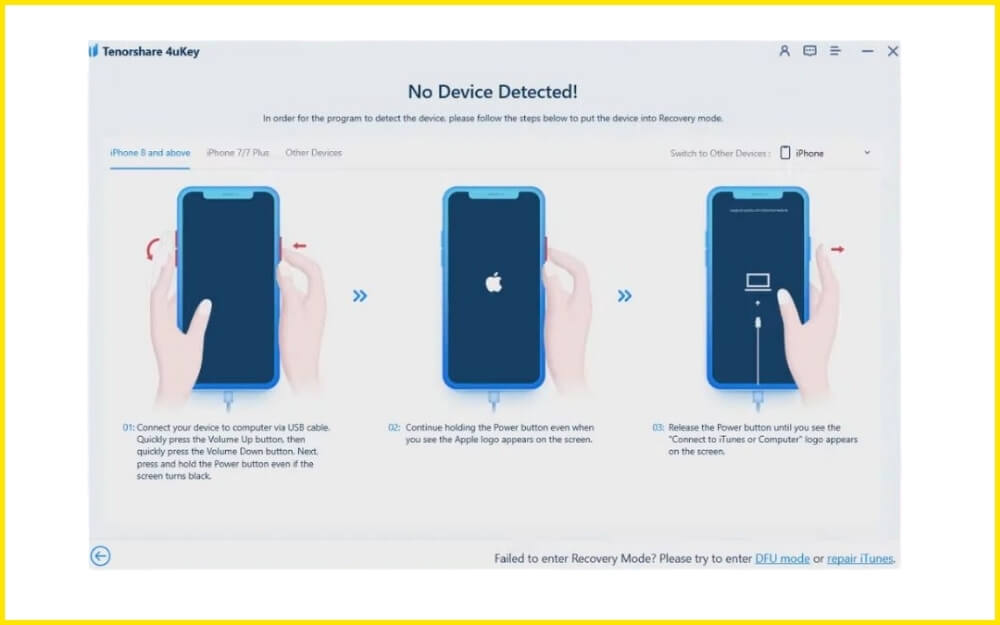
Bước 3: Sau khi iPhone được nhận diện, chọn phương án khắc phục lỗi phù hợp và chờ quá trình mở khóa hoàn tất.
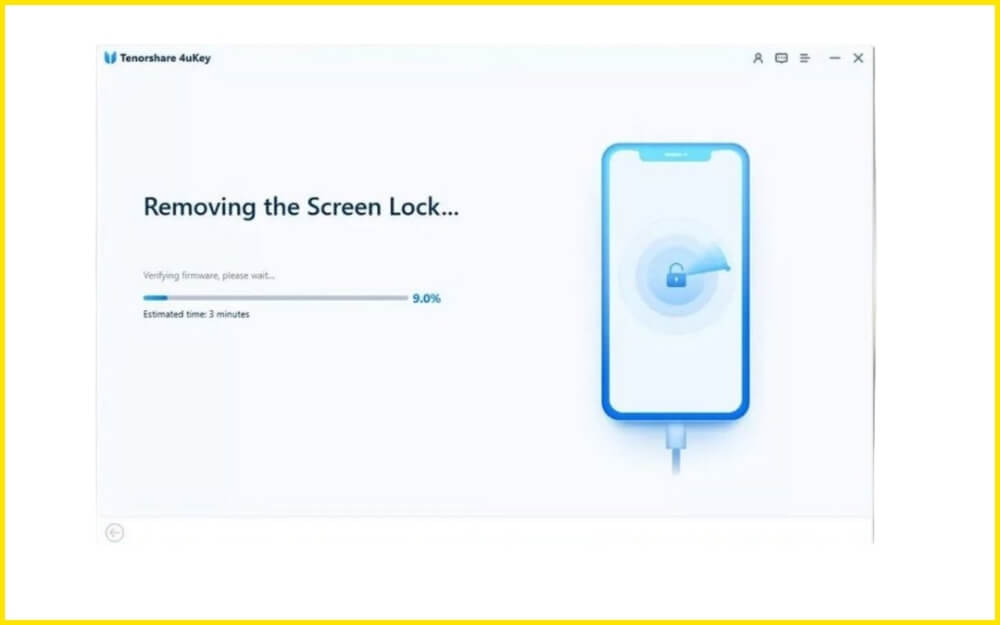
Phần mềm này không chỉ hỗ trợ xử lý lỗi hiệu quả mà còn giúp bạn nhanh chóng khôi phục quyền truy cập thiết bị mà không cần lo lắng về mất dữ liệu.
Top sản phẩm bán chạy sale sốc, giá giảm cực sâu tại Điện Thoại Giá Kho
Sử dụng chế độ xóa iPhone
Bên cạnh việc dùng Find My iPhone, bạn còn có thể tận dụng chế độ Erase iPhone trực tiếp trên thiết bị chạy từ iOS 15 trở lên, hỗ trợ xử lý tình trạng iPhone không khả dụng hiệu quả.
Hướng dẫn thực hiện:
Bước 1: Khi iPhone xuất hiện thông báo không khả dụng, hãy quan sát biểu tượng Erase iPhone ở góc dưới bên phải màn hình.
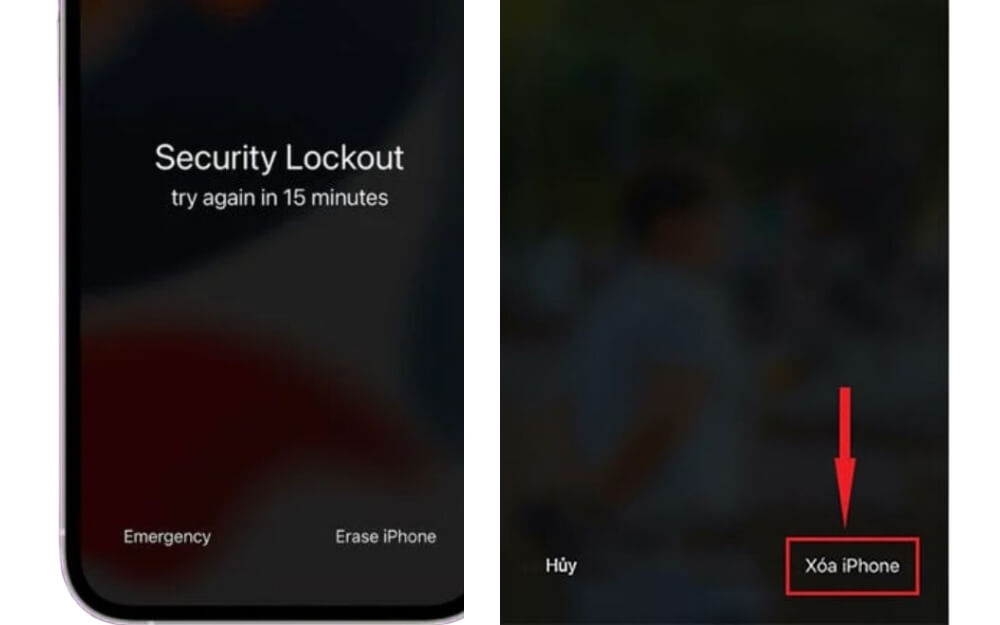
Bước 2: Nhấn vào biểu tượng này để chuyển đến giao diện thao tác xóa dữ liệu.
Bước 3: Nhập mật khẩu xác nhận khi được yêu cầu để hoàn tất quá trình khôi phục thiết bị.
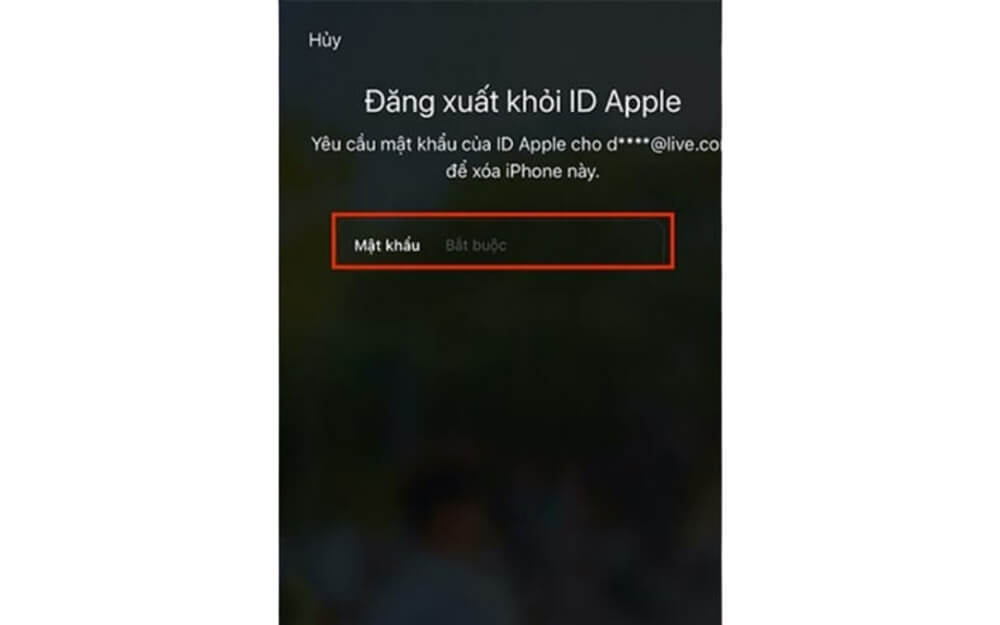
Việc thực hiện thao tác này giúp bạn thiết lập lại iPhone một cách nhanh chóng và an toàn.
Đảm bảo kết nối mạng di động hoặc Internet
Một trong những nguyên nhân khiến iPhone gặp lỗi không khả dụng là do kết nối mạng không ổn định. Hãy kiểm tra xem mạng di động hoặc Wi-Fi của bạn có đang hoạt động bình thường không. Nếu bạn sử dụng Wi-Fi, thử khởi động lại router hoặc kết nối lại với mạng. Nếu dùng mạng di động, đảm bảo tín hiệu mạnh và không có sự cố từ nhà cung cấp dịch vụ.
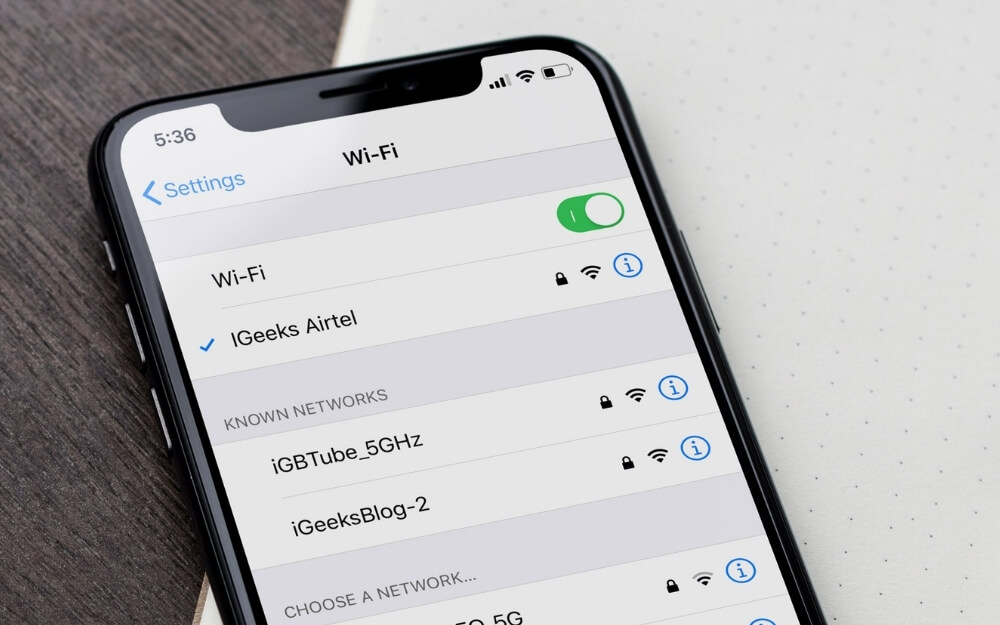
⇒ Đừng bỏ lỡ cơ hội sở hữu iphone 15 plus – Mẫu điện thoại tốt nhất từ Apple!
Đến trung tâm sửa chữa
Nếu đã thử mọi cách nhưng tình trạng “iPhone không khả dụng” vẫn không được khắc phục, bạn nên mang máy đến trung tâm sửa chữa uy tín. Tại đây, các kỹ thuật viên có chuyên môn sẽ kiểm tra thiết bị và giúp bạn xử lý các sự cố phần mềm hoặc phần cứng. Đảm bảo rằng bạn chọn trung tâm có dịch vụ bảo hành và hỗ trợ chất lượng để tránh gặp phải vấn đề trong quá trình sửa chữa.

Một số thắc mắc phổ biến
Đã thử toàn bộ cách nhưng vẫn gặp lỗi iPhone không khả dụng thì sao?
Nếu bạn đã thử thực hiện tất cả các cách trên nhưng vẫn không thể nào khắc phục được lỗi iPhone không khả dụng thì có lẽ bạn nên đem thiết bị của mình đến trung tâm bảo hành iPhone chính hãng gần nhất để được hỗ trợ một cách an toàn và nhanh nhất nhé!

iPhone không kích hoạt được Facetime, iMessage thì làm thế nào?
Có rất nhiều cách để khắc phục được tình trạng này mà bạn có thể thực hiện cách như sau. Tắt tất cả các ứng dụng đang chạy ngầm hoặc khởi động lại ứng dụng và kiểm tra xem ứng dụng đã hoạt động trở lại bình thường hay chưa.
Lỗi iPhone không khả dụng có thể do nhiều nguyên nhân khác nhau, từ sự cố phần mềm cho đến vấn đề mạng hoặc phần cứng. Tuy nhiên, với các cách khắc phục hiệu quả như kiểm tra kết nối mạng, sử dụng phần mềm hỗ trợ, hoặc mang thiết bị đến trung tâm sửa chữa, bạn hoàn toàn có thể giải quyết vấn đề này. Hãy thử áp dụng những phương pháp trên để đưa iPhone của bạn trở lại trạng thái hoạt động bình thường nhanh chóng và hiệu quả.
Đọc thêm:
- iPhone không khả dụng là sao? Cách để mở khóa nhanh chóng nhất
- Cách khắc phục lỗi xung đột phần mềm trên iPhone hiệu quả nhất
- iPhone thay pin có nên mua không? Điểm cần đặc biệt lưu tâm
- Nguyên nhân tại sao iPhone tự khởi động lại, cách để khắc phục hiệu quả nhất
Địa chỉ showroom của Điện Thoại Giá Kho tại TP. HCM
120 Nguyễn Thị Thập, Phường Tân Thuận, TP. HCM
947 Quang Trung, Phường An Hội Tây, TP. HCM
1247 Đường 3 Tháng 2, Phường Minh Phụng, TP. HCM
121 Chu Văn An, Phường Bình Thạnh, TP. HCM